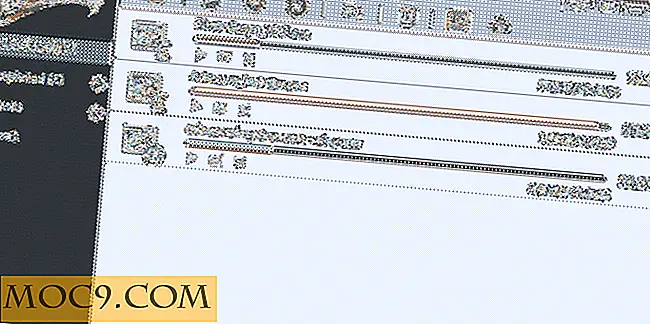Τρόπος κατάργησης της επιλογής "Όλες οι εφαρμογές" από το μενού "Έναρξη" των Windows 10
Στα Windows 10, το μενού "Έναρξη" έχει επανασχεδιαστεί ώστε να φαίνεται μοντέρνο και φιλικό προς το χρήστη. Στην αριστερή πλευρά θα δείτε μερικά από τα πιο χρησιμοποιούμενα προγράμματα μαζί με άλλες επιλογές γρήγορης πρόσβασης και την επιλογή Όλες οι εφαρμογές. Όταν κάνετε κλικ στην επιλογή "Όλες οι εφαρμογές", το μενού "Έναρξη" θα εμφανίσει όλες τις εγκατεστημένες εφαρμογές στο σύστημά σας. Αν για οποιονδήποτε λόγο θέλετε να καταργήσετε την επιλογή "Όλες οι εφαρμογές" από το μενού "Έναρξη", μπορείτε να το κάνετε αυτό.

Καταργήστε την επιλογή "Όλες οι εφαρμογές" χρησιμοποιώντας τον Επεξεργαστή μητρώου
Η κατάργηση της επιλογής Όλες οι εφαρμογές χρησιμοποιώντας τον Επεξεργαστή Μητρώου είναι εύκολη - το μόνο που έχετε να κάνετε είναι να δημιουργήσετε μια νέα τιμή. Για να το κάνετε αυτό πατήστε "Win + R", πληκτρολογήστε regedit και πατήστε το κουμπί Enter.

Η παραπάνω ενέργεια θα ανοίξει τον Επεξεργαστή Μητρώου των Windows. Εδώ, μεταβείτε στο ακόλουθο κλειδί:
HKEY_CURRENT_USER \ SOFTWARE \ Microsoft \ Windows \ CurrentVersion \ Πολιτικές

Μόλις κάνετε δεξί κλικ στο πλήκτρο "Πολιτικές", επιλέξτε "Νέο" και έπειτα "Πλήκτρο".

Η παραπάνω ενέργεια θα δημιουργήσει ένα νέο κενό κλειδί. απλά μετονομάστε το κλειδί στην "Εξερεύνηση". Αυτό είναι το πώς φαίνεται όταν κάνετε τη μετονομασία.

Μετά τη μετονομασία, κάντε δεξί κλικ στον δεξιό πίνακα και, στη συνέχεια, επιλέξτε την επιλογή "Νέα" και στη συνέχεια "Τιμή DWORD (32-bit)" για να δημιουργήσετε μια νέα τιμή dword.

Τώρα, μετονομάστε τη νεοδημιουργηθείσα τιμή στο "NoStartMenuMorePrograms" και πατήστε το κουμπί Enter.

Από προεπιλογή, η νέα τιμή έχει οριστεί στα Δεδομένα τιμής "0", πρέπει να το αλλάξουμε. Για να κάνετε αυτό, κάντε διπλό κλικ στην τιμή που δημιουργήθηκε πρόσφατα για να ανοίξετε το παράθυρο Edit Value. Εδώ, εισάγετε τα νέα δεδομένα τιμών ως "1" και κάντε κλικ στο κουμπί "Ok" για να αποθηκεύσετε τις αλλαγές.

Απλά επανεκκινήστε το σύστημά σας και δεν θα δείτε πλέον την επιλογή Όλες οι εφαρμογές στο μενού Έναρξη.

Εάν θέλετε να επιστρέψετε ξανά, απλώς αλλάξτε τα Δεδομένα Δεδομένων πίσω στο "0" ή απλά διαγράψτε τη νεοδημιουργηθείσα Τιμή. δηλαδή την τιμή "NoStartMenuMorePrograms".
Καταργήστε την επιλογή "Όλες οι εφαρμογές" χρησιμοποιώντας τον Επεξεργαστή πολιτικής ομάδας
Εάν χρησιμοποιείτε την έκδοση Pro ή Enterprise των Windows, μπορείτε να κάνετε το ίδιο πράγμα χρησιμοποιώντας τον Επεξεργαστή πολιτικής ομάδας. Αυτή η μέθοδος το καθιστά λίγο πιο εύκολο καθώς δεν χρειάζεται να δημιουργήσετε νέα κλειδιά και τιμές. Για να ξεκινήσετε, πατήστε "Win + R", πληκτρολογήστε gpedit.msc και πατήστε το κουμπί Enter. Εναλλακτικά, μπορείτε επίσης να το αναζητήσετε στο μενού Έναρξη.

Η παραπάνω ενέργεια θα ανοίξει τον επεξεργαστή πολιτικής ομάδας. Μεταβείτε στη "Διαμόρφωση χρήστη -> Πρότυπα διαχείρισης -> Μενού έναρξης και Γραμμή εργασιών" στον αριστερό πίνακα.
Εντοπίστε και κάντε διπλό κλικ στη λίστα πολιτικής "Κατάργηση όλων των προγραμμάτων από το μενού Έναρξη" που εμφανίζεται στο δεξί πλαίσιο για να ανοίξετε το παράθυρο ιδιοτήτων.

Στο παράθυρο "Ιδιότητες πολιτικής" επιλέξτε το κουμπί "Ενεργοποιημένο" και στη συνέχεια κάντε κλικ στο κουμπί "Ok" για να αποθηκεύσετε τις αλλαγές.

Απλώς επανεκκινήστε ή αποσυνδεθείτε και συνδεθείτε στο σύστημά σας και δεν θα έχετε πλέον την επιλογή Όλες οι εφαρμογές στο μενού Έναρξη. Εάν θέλετε να επιστρέψετε ξανά, απλά επιλέξτε την επιλογή "Δεν έχει ρυθμιστεί" ή "Απενεργοποιημένο" στο παράθυρο "Ιδιότητες πολιτικής".
Σχολιάστε παρακάτω, μοιραστείτε τις σκέψεις και τις εμπειρίες σας σχετικά με τη χρήση των παραπάνω μεθόδων για να καταργήσετε ή να απενεργοποιήσετε την επιλογή "Όλες οι εφαρμογές" στο μενού έναρξης.
Image Credit: Jak dopasowa? μενού Έναρξη w Windows 10